
Czasami natykasz się na plik PDF, który chcesz zachować, lecz posiada on rozpraszający znak wodny. W niektórych przypadkach chcesz usunąć stary znak wodny i zastąpić go nowym. Wtedy może będzie trzeba usunąć znak wodny z dokumentu PDF. Oto kilka darmowych i płatnych narzędzi.
Najlepsze darmowe programy do usuwanie znaku wodnego z pików PDF
Dysk Google
Jednym z darmowych sposobów na usunięcie znaku wodnego z dokumentu PDF jest skorzystanie z Dysk Google. Tak, dobrze czytasz! Zwykle korzystamy z tej usługi, aby tworzyć kopie zapasowe naszych plików online, byśmy mogli mieć do nich łatwy dostęp bez konieczności posiadania pamięci USB lub żadnych innych przenośnych urządzeń pamięci masowej. Ale oprócz tego, Dysk Google również posiada możliwość otwierania plików, dokonywania drobnej edycji oraz usuwania znaku wodnego z pliku PDF online. Zobaczmy, jak zadziwiająco dobrze wygląda usuwanie znaku wodnego z pliku PDF przy użyciu Dysku Google.
- Otwórz swoje konto Dysk Google. W zasadzie konto Gmail jest tym samym kontem.
- Kliknij „Nowy”> „Prześlij pilk”, wybierz dokument PDF, a następnie prześlij go.
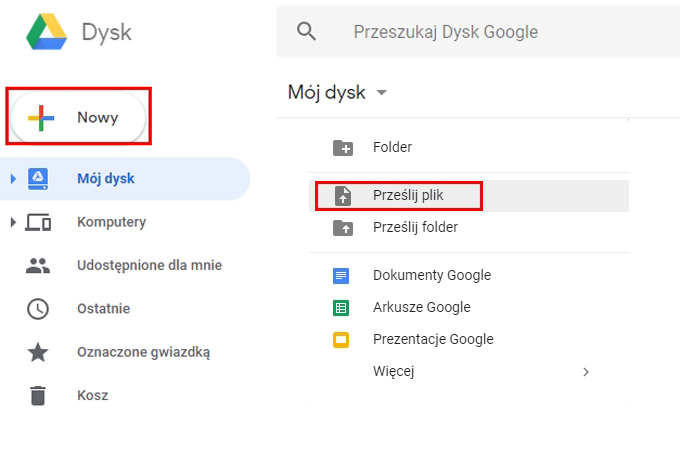
- Po zakończeniu możesz sprawdzić przesłany plik na dysku, a następnie kliknąć prawym przyciskiem myszy, aby otworzyć go za pomocą „Dokumenty Google”.
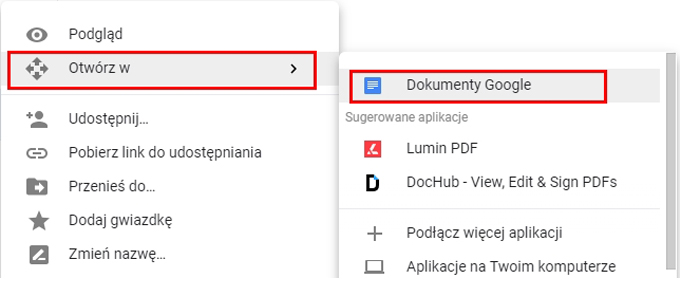
- Znak wodny zostanie automatycznie usunięty. Aby go zapisać, przejdź do „Plik” i kliknij „Pobierz jako”, a następnie wybierz „Dokument PDF”.
Zalety
- Wygodny w użyciu
Wady
- Musisz logować się przy użyciu konta Gmail
- Obrazy zostaną automatycznie usunięte bez względu na to, czy istnieje znak wodny
- Pliki chronione hasłem nie są obsługiwane
LightPDF
Internetowy konwerter LightPDF to kolejna bezpłatna aplikacja, która pozwala usunąć tekstowy znak wodny z pliku PDF. Potrafi konwertować dowolny dokument PDF do formatów obrazu, pliku PPT lub konwertować dowolne dokumenty MS Office do pliku PDF. Co więcej, posiada również dodatkowe funkcje do scalania plików PDF, dzielenia plików PDF, odblokowywania plików PDF i dodawania znaków wodnych do plików PDF itp. Zobacz jak pozbyć się znaku wodnego za pomocą aplikacji LightPDF.
- Po prostu wejdź na oficjalną stronę i poszukaj funkcji „PDF do Word” i kliknij na nią.
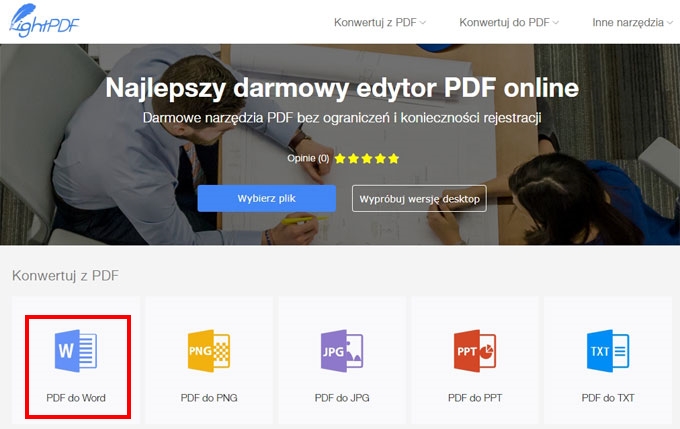
- Wybierz plik PDF i przeciągnij, aby go przesłać. Wtedy program automatycznie załaduje i przekonwertuje plik PDF.
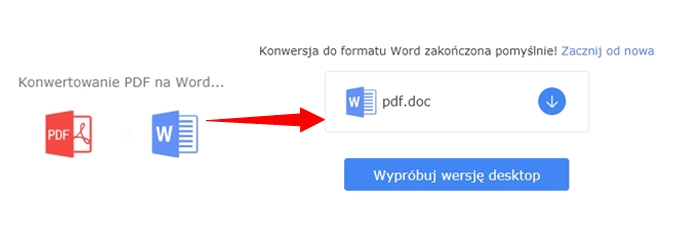
- Po zakończeniu konwersji pojawi się miniatura. Kliknij przycisk pobierania, aby zapisać plik na swoim komputerze.
- Następnie otwórz plik doc przy użyciu programu Microsoft Word i usuń znaki wodne, które chcesz usunąć ręcznie. Wtedy znaki wodne zostaną pomyślnie usunięte.
Jeśli musisz przywrócić plik PDF, przejdź do strony głównej LightPDF i wybierz opcję konwersji „Word do PDF”.
Zalety
- Nie musisz się logować ani rejestrować
- Nie musisz pobierać żadnych innych dodatkowych aplikacji
Wady
- Znak wodny należy usunąć ręcznie i osobno
ApowerPDF – Profesjonalne narzędzie do usuwania znaku wodnego z pliku PDF
Wymienione powyżej bezpłatne narzędzia do usuwania znaków wodnych z pliku PDF są skuteczne, jednak również czasochłonne. Dlatego możesz skorzystać z aplikacji ApowerPDF. Posiada ona wszystkie niezbędne funkcje do pracy z plikami PDF. Za pomocą tego narzędzia można tworzyć własne pliki PDF od zera, edytować pliki PDF, dodawać zabezpieczenia i podpisy, a nawet komentarze. Ponadto posiada również wiele funkcji pod przyciskiem „Strony”, w tym funkcję usuwania i dodawania znaków wodnych.
Aby usunąć znak wodny z pliku PDF za pomocą tego narzędzia, zapoznaj się z poniższymi krokami.
- Pobierz i zainstaluj to narzędzie, klikając przycisk pobierania poniżej.
- Po zainstalowaniu wystarczy otworzyć aplikację i załadować plik PDF, który należy przetworzyć. Możesz to zrobić, klikając „Otwórz pliki” lub przeciągając plik bezpośrednio do głównego interfejsu programu.
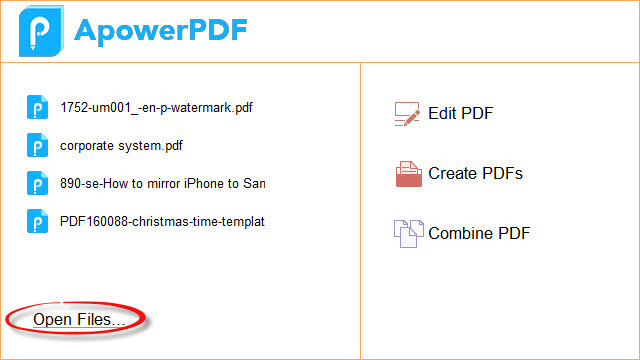
- Po załadowaniu pliku przejdź do „Strony” i znajdź „Znak wodny”. Następnie z rozwijanego menu kliknij „Usuń”. Zobaczysz, że znak wodny natychmiast zniknie.
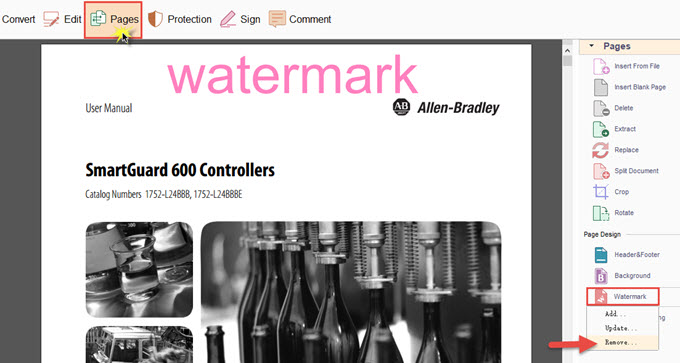
- Kliknij „Plik”, a następnie „Zapisz”, aby zachować wprowadzone zmiany.
Jest to naprawdę idealne narzędzie do pracy z plikami PDF. Dzięki niemu można usuwać znaki wodne, wsadowo usuwać tekstowe znaki wodne, a także obrazy znaków wodnych w zaledwie kilka sekund. Poza tym posiada mnóstwo przydatnych funkcji, które są kluczowe w zarządzaniu plikami PDF. Nie wymaga dostępu do Internetu, dzięki czemu można z niego korzystać w dowolnym momencie.
Teraz wykorzystując powyższe metody łatwo możesz usunąć znak wodny z dokumentu PDF. Wszystkie są skuteczne, ale Ty zdecydujesz, która metoda najbardziej Ci się podoba.
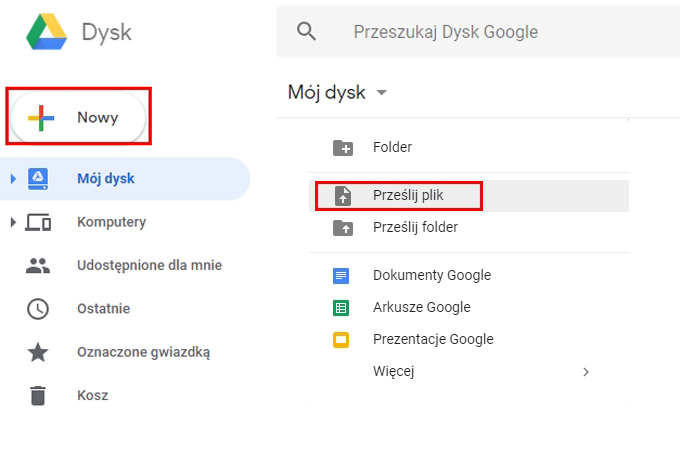
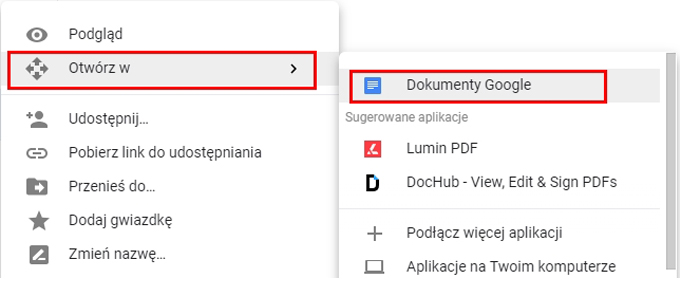
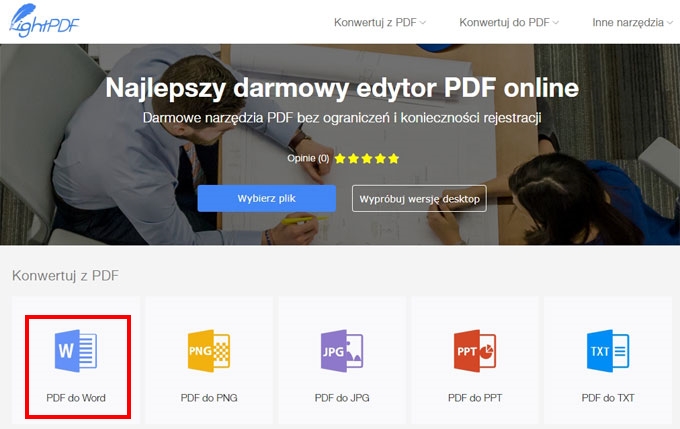
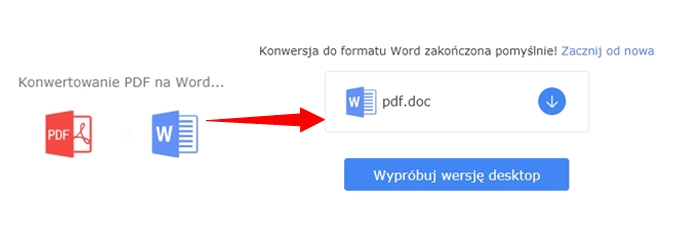
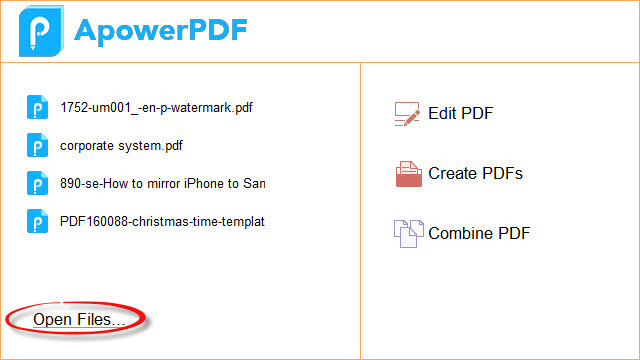
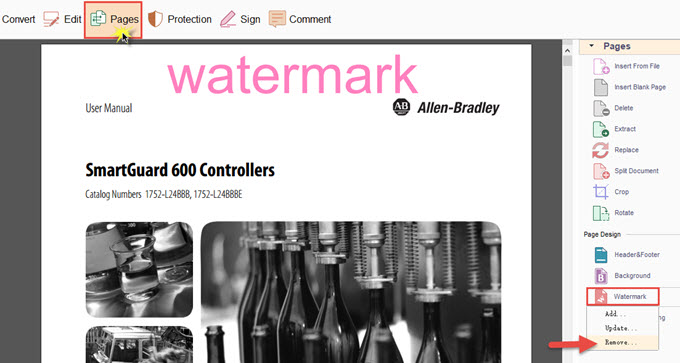
Skomentuj